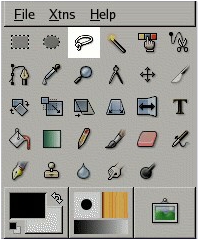La herramienta de selección libre, también llamada el lazo, le permite crear una selección dibujándola a mano con el puntero, mientras mantiene presionado el botón izquierdo del ratón (o si utiliza una tableta, presionando el lápiz sobre ella). Cuando suelta el botón del ratón, la selección se cierra conectando el punto final con el punto inicial del dibujo, con una línea recta. Puede salirse de los bordes de la imagen si así lo desea. El lazo es una buena herramienta para hacer un esbozo inicial de una selección. Los usuarios avanzados hallan conveniente hacer un primer esbozo con el lazo y luego cambiar al modo de máscara rápida para trabajar en detalles.
El concepto de selección y su empleo en el GIMP se describe en la sección Selecciones. La información sobre las características que todas las herramientas de selección tienen en común se describe en la sección Herramientas de selección.
La herramienta de selección libre es mucho más fácil de utilizar con una tableta que con el ratón.
Cómo utilizar la herramienta de selección libre (Lazo) en GIMP:
- Abrir GIMP y cargar la imagen:
- Inicia GIMP en tu computadora.
- Abre la imagen en la que deseas trabajar seleccionando «Archivo» > «Abrir» y elige tu archivo de imagen.
- Acceder a la herramienta Lazo:
- Ve al panel de herramientas ubicado en la parte izquierda de la ventana de GIMP.
- Si no puedes ver la herramienta Lazo en la barra de herramientas, puedes acceder a ella presionando la tecla de acceso directo
Len tu teclado o seleccionándola desde el menúHerramientasen la parte superior de la ventana de GIMP.
- Configurar los ajustes de la herramienta:
- Una vez que tengas la herramienta Lazo seleccionada, puedes ajustar sus configuraciones en la barra de opciones en la parte superior de la ventana de GIMP.
- Algunos ajustes comunes incluyen el
Modo de selección(Nuevo, Añadir, Sustraer, Intersecar) y laTolerancia, que controla la sensibilidad de la selección.
- Crear la selección con el Lazo:
- Posiciona el cursor del Lazo en el punto de inicio de tu selección.
- Haz clic izquierdo para establecer el primer punto.
- Suelta el botón del ratón y mueve el cursor para trazar el contorno deseado alrededor del área que deseas seleccionar.
- Haz clic nuevamente en el punto final para cerrar la selección.
- Refinar la selección (si es necesario):
- Si la selección inicial no es precisa o necesitas ajustarla, puedes hacer lo siguiente:
- Mantén presionada la tecla
Shiftpara agregar a la selección existente. - Mantén presionada la tecla
Ctrlpara sustraer de la selección existente. - Utiliza otras herramientas de selección, como la Varita Mágica o el Pincel de Selección, para refinar la selección.
- Mantén presionada la tecla
- Si la selección inicial no es precisa o necesitas ajustarla, puedes hacer lo siguiente:
- Aplicar la selección:
- Una vez que estés satisfecho con la selección, puedes realizar diversas acciones:
- Copiar (
Ctrl+C) y pegar (Ctrl+V) la selección en una nueva capa. - Aplicar ajustes específicos solo a la selección.
- Realizar recortes o ediciones dentro del área seleccionada.
- Copiar (
- Una vez que estés satisfecho con la selección, puedes realizar diversas acciones:
- Desactivar la herramienta:
- Cuando hayas terminado de usar el Lazo, puedes desactivar la herramienta seleccionando otra herramienta en el panel de herramientas o presionando otra tecla de acceso directo para cambiar a una herramienta diferente.